Configuração de LAN IPv4 em RV130 e RV130W
Objetivo
A página Configuração de LAN permite configurar a interface LAN do roteador. Uma interface pode ter um endereço IP primário e vários endereços secundários. Todos os dispositivos de rede em uma interface devem compartilhar o mesmo endereço IP primário, pois os pacotes gerados pelo dispositivo sempre usam o endereço IPv4 primário. Cada pacote IPv4 é baseado nas informações de um endereço IP origem ou destino.
O objetivo deste documento é mostrar como definir as configurações de LAN IPv4 no RV130 e no RV130W.
Dispositivos aplicáveis
•RV130
RV130W
Configuração de Definições de LAN IPv4
Configuração de IPv4
Etapa 1. Faça login no utilitário de configuração da Web e escolha Networking > LAN > LAN Configuration. A página Configuração de LAN é aberta:
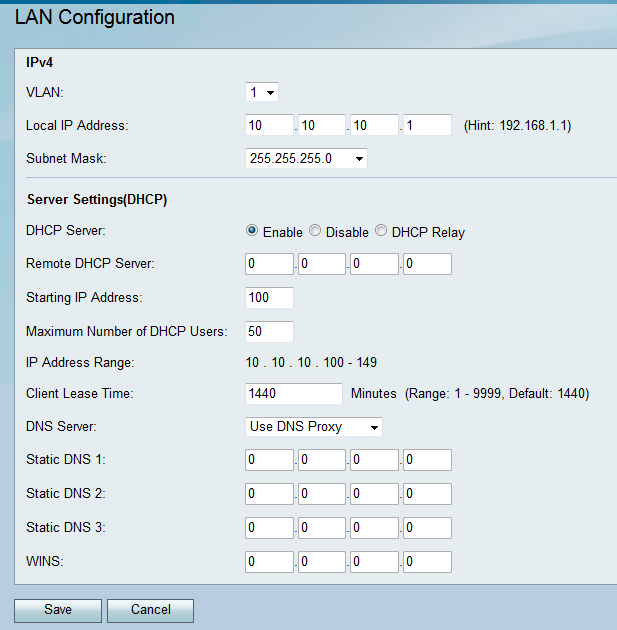
Etapa 2. Selecione um ID de VLAN na lista suspensa VLAN.
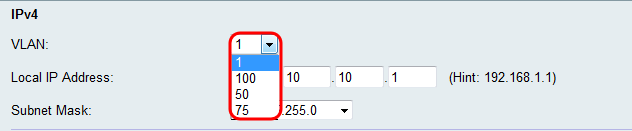
Observação: para adicionar VLANs, consulte Associação de VLAN no RV130 e RV130W.
Etapa 3. Insira o endereço IP desejado para o roteador.
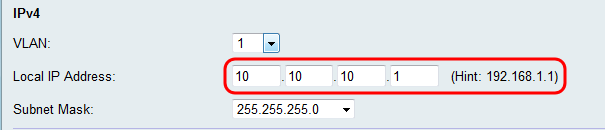
Observação: se o endereço IP local for alterado, o navegador não responderá quando o botão Save for clicado para aplicar as alterações. O novo endereço IP deve ser usado para se reconectar ao utilitário de configuração. Por exemplo, se o endereço IP local for alterado de 192.168.1.1 (padrão) para 10.0.0.1 , o endereço IP do computador conectado ao roteador deverá ser alterado (ou libere e renove o endereço IP se conectado via DHCP) para que ele esteja na sub-rede 192.168.1.x. Em seguida, use http://10.0.0.1 no navegador para se conectar ao utilitário.
Etapa 4. Selecione uma máscara de sub-rede na lista suspensa Máscara de sub-rede. As máscaras de sub-rede que têm um dígito final de um valor mais baixo permitirão que um intervalo maior de IPs pertença a essa sub-rede. Por exemplo, 255.255.255.0 oferece suporte a 254 IPs de host, enquanto 255.255.255.128 oferece suporte a 126 IPs de host.
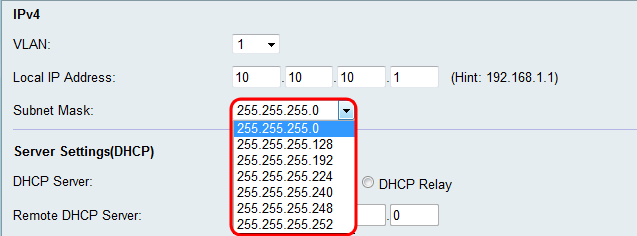
Configuração do servidor (DHCP)
Etapa 1. Selecione um dos botões de opção desejados na seção DHCP Server.
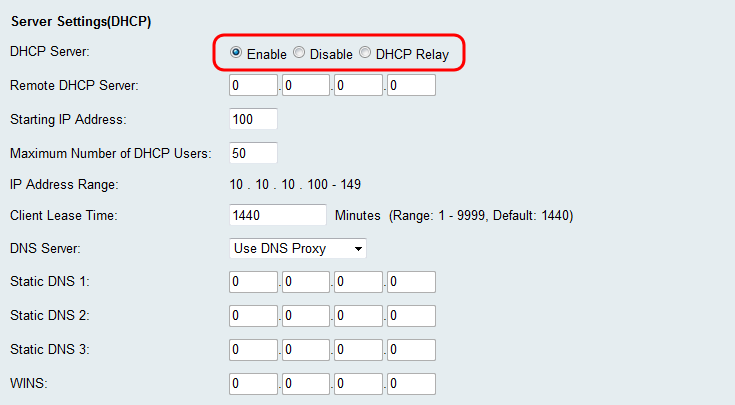
As opções disponíveis são definidas da seguinte forma:
· Enable — Permite que o roteador atue como um servidor DHCP. Vá para a Etapa 3 se você escolher essa opção.
· Disable (Desabilitar) — Escolha esta opção se os computadores na LAN estiverem configurados com a utilização de endereços IP estáticos em um servidor DHCP separado. Vá para a Etapa 9 se você escolher essa opção.
· Retransmissão DHCP — Os servidores DHCP (Dynamic Host Configuration Protocol) fornecem parâmetros de configuração aos clientes DHCP. Quando os clientes DHCP e os servidores associados não residem na mesma rede IP ou sub-rede, um agente de retransmissão DHCP pode transferir mensagens DHCP entre eles.
Etapa 2. Se DHCP Relay estiver selecionado na Etapa 1, insira o endereço IP do servidor DHCP remoto no campo Remote DHCP Server. Vá para a Etapa 9.

Etapa 3. Se Enable estiver selecionado na Etapa 1, escolha um número para o último octeto do seu endereço IP no campo Starting IP Address. O número definirá um endereço IP inicial anexando o valor decimal ao host local.
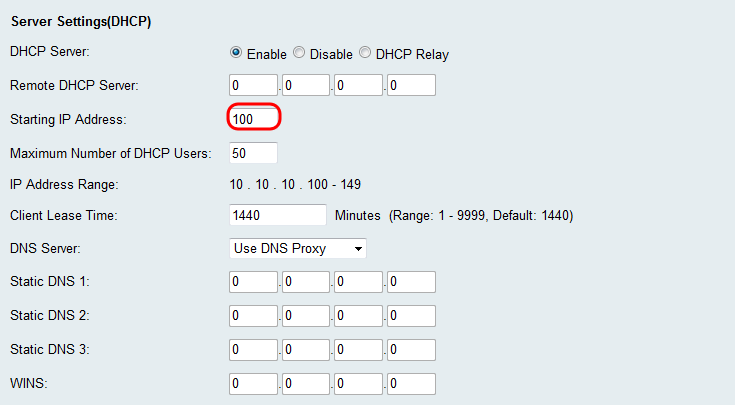
Etapa 4. Se Enable estiver selecionado na Etapa 1, defina o número máximo de clientes que podem receber um endereço IP do seu roteador no campo Maximum Number of DHCP Users.
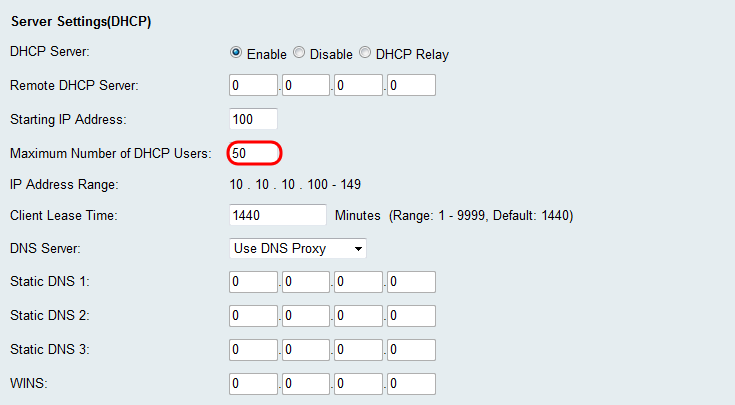
Etapa 5. Se Enable for selecionado na Etapa 1, insira o tempo (em minutos) que um usuário da rede pode ser conectado ao roteador com o endereço atribuído dinamicamente no campo Client Lease Time. O padrão é 1440 minutos. Você pode escolher entre um intervalo de 1 a 9999 minutos para o leasing do cliente.
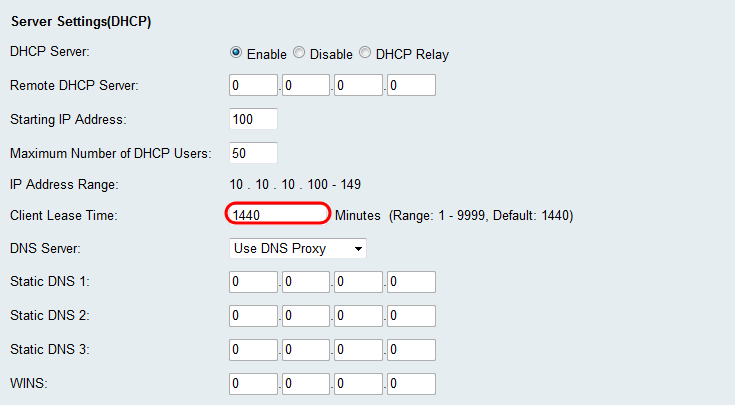
Etapa 6. Selecione um servidor DNS de origem no menu suspenso Servidor DNS.
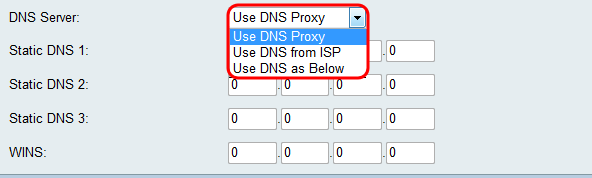
As opções disponíveis são definidas da seguinte forma:
· Usar proxy DNS — Retransmite solicitações DNS para o servidor DNS da rede pública atual para obter o proxy e responde como um resolvedor de DNS para os dispositivos clientes na rede. Vá para a Etapa 9 se ela for escolhida.
· Usar DNS do ISP — Use o endereço DNS fornecido pelo ISP (Provedor de serviços de Internet). Vá para a Etapa 9.
· Usar DNS como abaixo — Use o endereço DNS especificado no campo Endereço IP estático do servidor DNS.
Passo 7. Se Use DNS as Below estiver selecionado na Etapa 6, insira os endereços IP DNS estáticos no campo Static DNS (1-3).
Observação: vários campos de DNS estático são fornecidos, pois é comum configurar servidores DNS extras para redundância, limitando o tempo de inatividade se um dos servidores DNS for desativado inesperadamente.
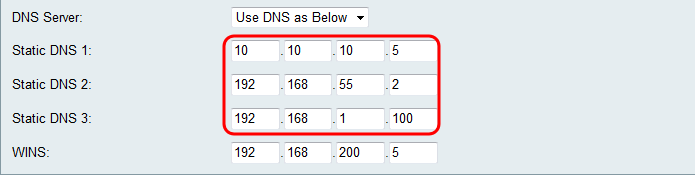
Etapa 8. Se a opção Usar DNS como abaixo estiver selecionada na etapa 6, insira o endereço IP do WINS no campo WINS. O WINS (Windows Internet Naming Service) gerencia cada interação de dispositivo com a Internet. O WINS usa um banco de dados distribuído que é atualizado automaticamente com os nomes dos computadores atualmente disponíveis e o endereço IP atribuído a cada um.
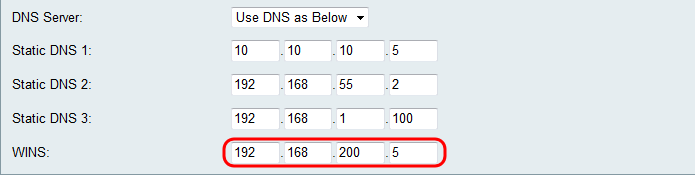
Etapa 9. Clique em Salvar para salvar sua configuração.
Histórico de revisões
| Revisão | Data de publicação | Comentários |
|---|---|---|
1.0 |
12-Dec-2018 |
Versão inicial |
 Feedback
Feedback